最近は初心者向けのデジタル一眼レフやミラーレスカメラやにもインターバル撮影機能が備わっている場合もあるので、気軽にタイムラプス動画や星の軌跡の写真を作ることが可能です。少し難しいイメージがあるインターバル撮影ですが、正しく設定してコツをつかめば比較的簡単に撮影することができます。
今回は、インターバル撮影のカメラ設定方法やコツを解説します。
ニコンのインターバルタイマー撮影の設定方法
カメラの【MENU】ボタンを押して、【撮影メニュー】の【インターバルタイマー撮影】を選択します。
開始方法の設定
インターバルタイマー撮影をすぐにスタートさせたい場合は、【即時スタート】を選びます。特定の時刻にスタートさせたい、日の出や月の出撮影の場合は、【開始日時設定】を選び、日時を指定することもできます。
大抵の場合は、自分のタイミングで撮影できる、【即時スタート】で大丈夫だと思います。
撮影間隔
ニコンのインターバル撮影設定で一番わかりにくいのが【撮影間隔】です。この撮影間隔の設定は、シャッタースピードを含めた秒数のことで、次のシャッターまでの間隔の秒数ではありません。シャッタースピードが比較的早い場合はあまり影響はありませんが、シャッタースピードの遅い長時間露光でインターバル撮影をする夜景や星景の場合は注意が必要です。
例えば、シャッタースピードが15秒で、次のシャッターまでの間を3秒したい場合は、撮影間隔は18秒に設定します。

18秒に設定:シャッタースピード15秒+シャッターの間隔3秒
間隔は十分に開ける
シャッターとシャッターの間隔は、カメラの処理する時間が必要なので、短すぎるとシャッターが切れなくなりその回の撮影がキャンセルされる場合もあるので、最低でも3秒は開けておいたほうが安全です。
撮影回数とコマ数
撮影回数の設定は、撮影したい枚数を設定しておくと、設定した枚数になると自動的にインターバル撮影が停止します。自分のタイミングで撮影を停止させたい場合は、撮影枚数を999枚など多めに設定しておけばOKです。
コマ数の設定は、通常の撮影なら『1』で大丈夫です。ブラケット撮影などで一度に連続して3枚撮影する場合は、コマ数を『3』に設定します。

撮影回数は撮影したい枚数もしくは多めの数に設定すればOK
露出平滑化
露出平滑化は、インターバル撮影中に大きく明るさが変化するような環境で、カメラが自動で露出を調整して、コマ間の露出のバラつきを抑えてくれる機能です。
絞り優先モードで撮影すれば、シャッタースピードやISO感度オートで自動的に露出を合わせてくれます。
ただし、撮影モードがマニュアルでISO設定が固定の場合は、露出平滑化はされません。
インターバル撮影時のカメラ設定
明るい環境でシャッタースピードが速い場合
十分な明るさがあり、シャッタースピードの速い環境では、『絞り優先モード』でインターバル撮影します。『露出平滑化』をONにしていても、多少の露出の変化なら、シャッタースピードで十分対応できるので、ISOは固定でも大丈夫です。
- 絞り優先モード
- 露出平滑化:ON
- ピント:マニュアル
- ホワイトバランス:固定
- ISO:固定
暗い環境でシャッタースピードが遅い場合
夜景や星景などの暗い環境でシャッタースピードが遅い場合は、マニュアルモードにします。マニュアルモードでISO固定の場合は、露出平滑化は機能しなくなるのでOFFにします。
- マニュアルモード
- 露出平滑化:OFF
- ピント:マニュアル
- ホワイトバランス:固定
- ISO:固定
明るさに変化がある環境
一番難しいのが明るさに変化がある朝や夕方の時間帯でのインターバル撮影です。基本的には絞り優先モードにして、露出平滑化の設定をONに設定します。ISO感度をオートにしておくと露出の変化にもある程度は対応できるようになります。
- 絞り優先モード
- 露出平滑化:ON
- ピント:マニュアル
- ホワイトバランス:固定
- ISO:オートで上限を設定
インターバル撮影での注意点
インターバル撮影は非常に時間のかかる撮影で途中で失敗してしまうとせっかく時間をかけたものが水の泡になってしまいます。できる限り失敗しないようにインターバル撮影の注意点を押さえておきましょう。
安定したブレない三脚
インターバル撮影で結構重要なのが三脚です。長い時間、同じアングルで撮影する必要のあるインターバル撮影では、途中でブレてしまうと致命的な失敗になってしまいます。大抵の場合は、その場では気付かず家に買って確認したらブレていた!というケースがほとんどなので、簡単に撮り直しという訳にはいきません。
風の強い日や足場の安定しない場所ではブレやすいので、できるだけ重量のある安定した三脚を使うか、もしくは三脚にサンドバッグなどの重りを付けて安定させるといった対策が必要です。
オートフォーカスはOFF
オートフォーカスがONになっていると、被写体に動きがあった場合にシャッター毎にカメラが勝手にピントを合わせてしまうので、インターバル撮影中はマニュアルフォーカスににしておきます。
ホワイトバランスは固定
インターバル撮影でjpg保存の場合はホワイトバランス設定を固定にすることが重要です。ホワイトバランスを自動設定していると、途中で明るさの変化などでホワイトバランスも変わってしまう場合があり色味がバラバラになってしまいます。
そうなると、jpgの場合は現像時にホワイトバランスを調整することができないので、全部の色味を統一することが困難になってしまいます。
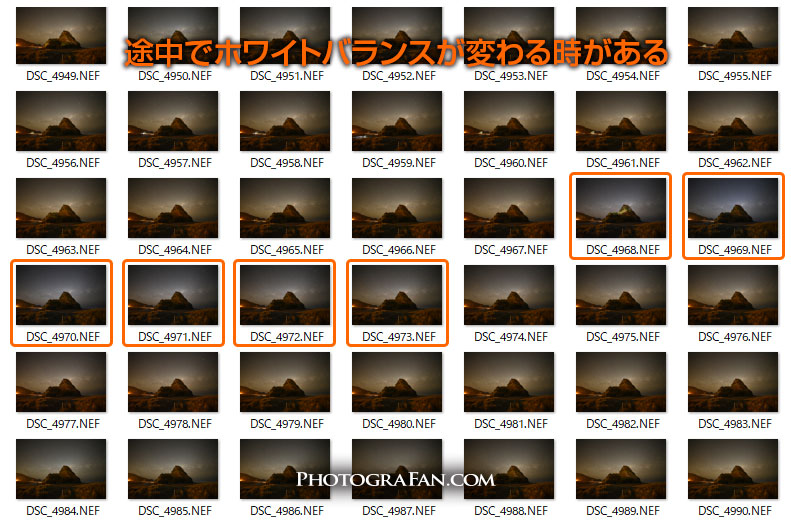
インターバル撮影でホワイトバランスをオートにして途中で変わってしった例
ただし、RAW保存の場合は現像時にホワイトバランスを自由に変更することができ、しかもlightroomなら簡単に一括変更することが可能なので、オートでも問題ありません。
バッテリーやSDカードの残量
インターバル撮影をする前は、バッテリーやSDカードに十分な残量があることを確認しましょう。インターバル撮影途中のバッテリー切れやSDカードの容量がいっぱいになってしまうと、撮影が停止されてしまい、せっかく時間をかけたものが水の泡になってしまいます。
ノイズリダクションはOFF
シャッタースピードが遅い環境であまり間隔を開けずにインターバル撮影をしたい場合は、ノイズリダクション設定をOFFにしておく必要があります。
ノイズリダクション設定がONになっているとシャッタースピードと同じ秒数の処理時間がかかるため、次のシャッターまでに倍の時間がかかってしまいます。例えば、20秒のシャッタースピードの場合は、ノイズリダクションの処理に20秒かかるので合計40秒必要になってきます。
シーン別のインターバル撮影の間隔の目安
タイムラプス動画にする時、インターバル撮影の間隔が短い場合は動きがゆっくりになり、逆に撮影間隔を長くすると動きが早くなります。
雲
例えば、雲の動きを撮影する場合、雲の流れがゆっくりの時は撮影間隔を長めにしないと、タイムラプス動画にしても動きが少なくなってしまい、逆に雲の動きが早い時は間隔を短くしてもある程度動きが出るようになります。
- 雲の動きが速い時:5~10秒毎
- 雲の動きが遅い時:10~15秒毎
人や車の流れ
人や車の流れをインターバル撮影する場合は、被写体との距離が近いか遠いかで撮影間隔を決めるといいと思います。交差点などを近くで撮影する場合は間隔を短めにして、歩道橋やビルの上から撮影する場合は間隔を少し長めに設定します。
- 被写体との距離が近い:1~2秒毎
- 被写体との距離が遠い:3~5秒毎
夜間は暗いので、人や車の流れをインターバル撮影する時は、ISOを少し高めに設定しておかないとシャッタースピードでは対応しきれず、連続して撮影が出来なくなる場合があるので注意が必要です。
星空
星は一定の速度で動きが遅いので、タイムラプス動画にする場合でも通常の星空撮影を連続で行うような感覚で、特別に設定を変更する必要はありません。
星の軌跡を線状に繋げる場合でも、間隔を5秒位開けても線が途切れるということはないので、シャッタースピードが20秒なら、25秒毎の撮影設定でOKです。
- 星空タイムラプス:シャッタースピード+2~5秒毎
- 星の軌跡:シャッタースピード+2~5秒毎

タイムラプス動画のサンプル
ニュージーランドのオークランドで撮影したタイムラプス動画です。




